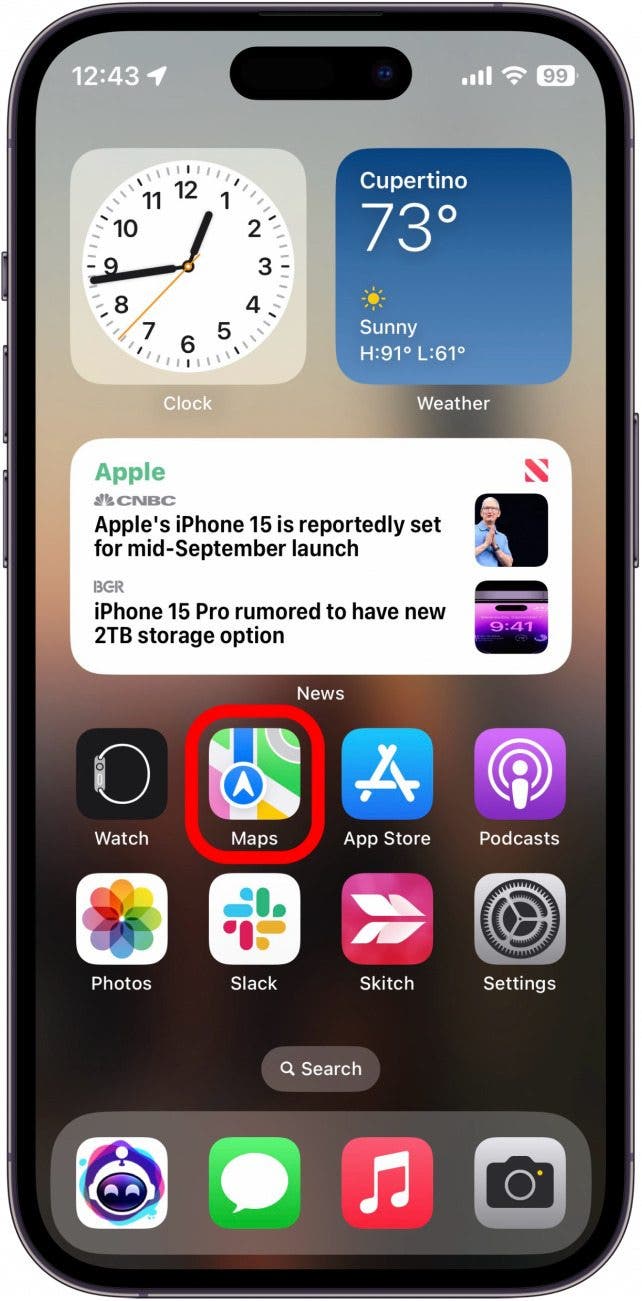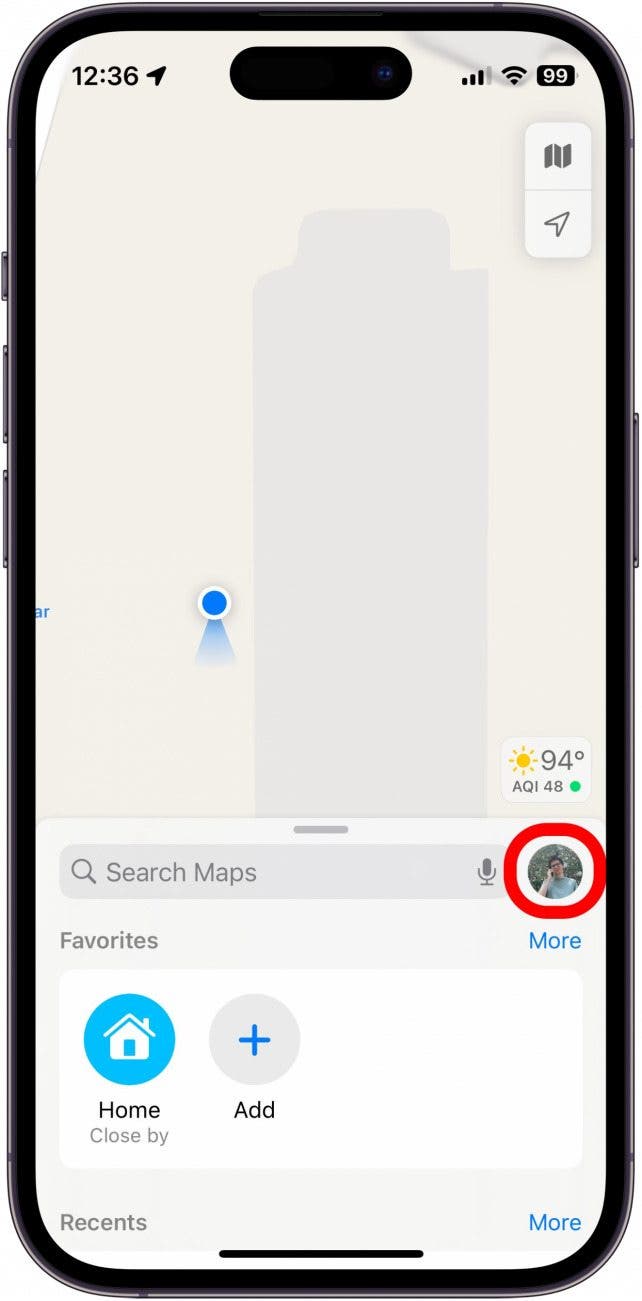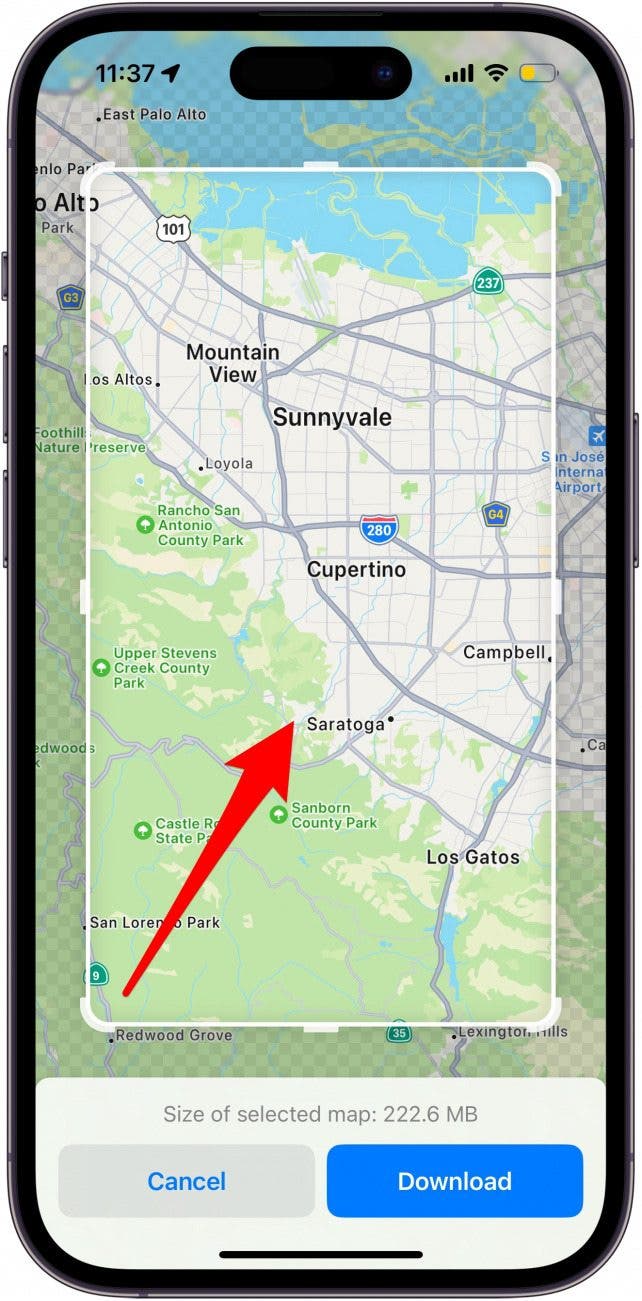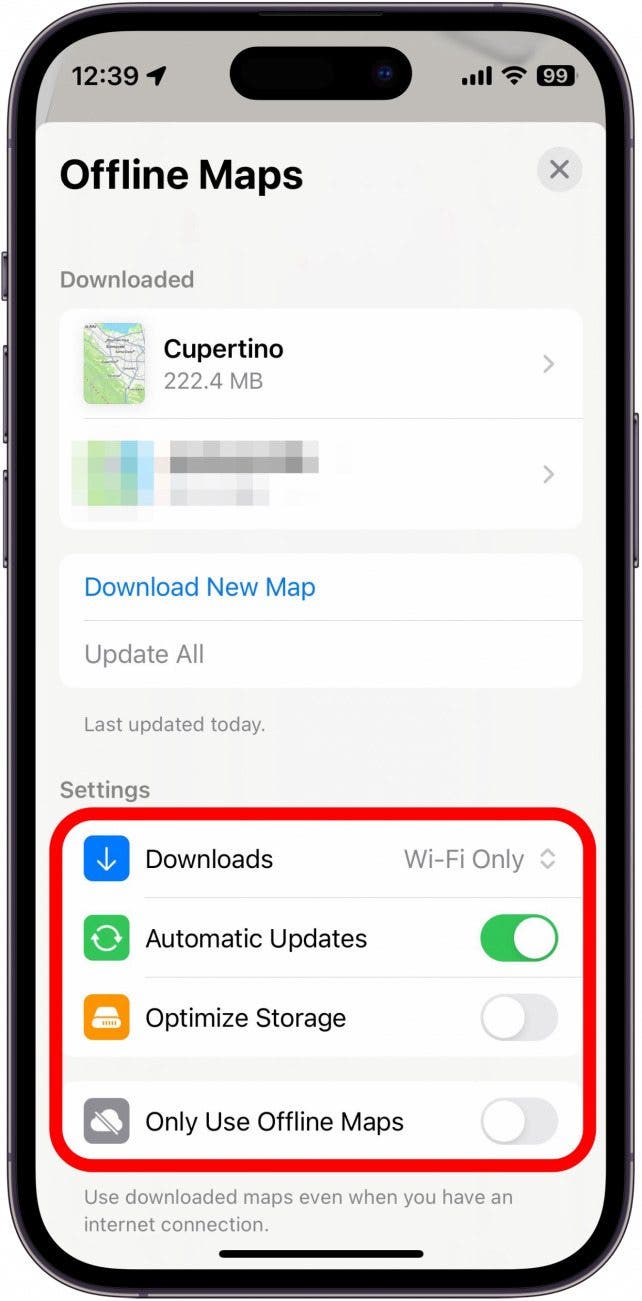Загрузите свои карты и используйте их офлайн на iPhone
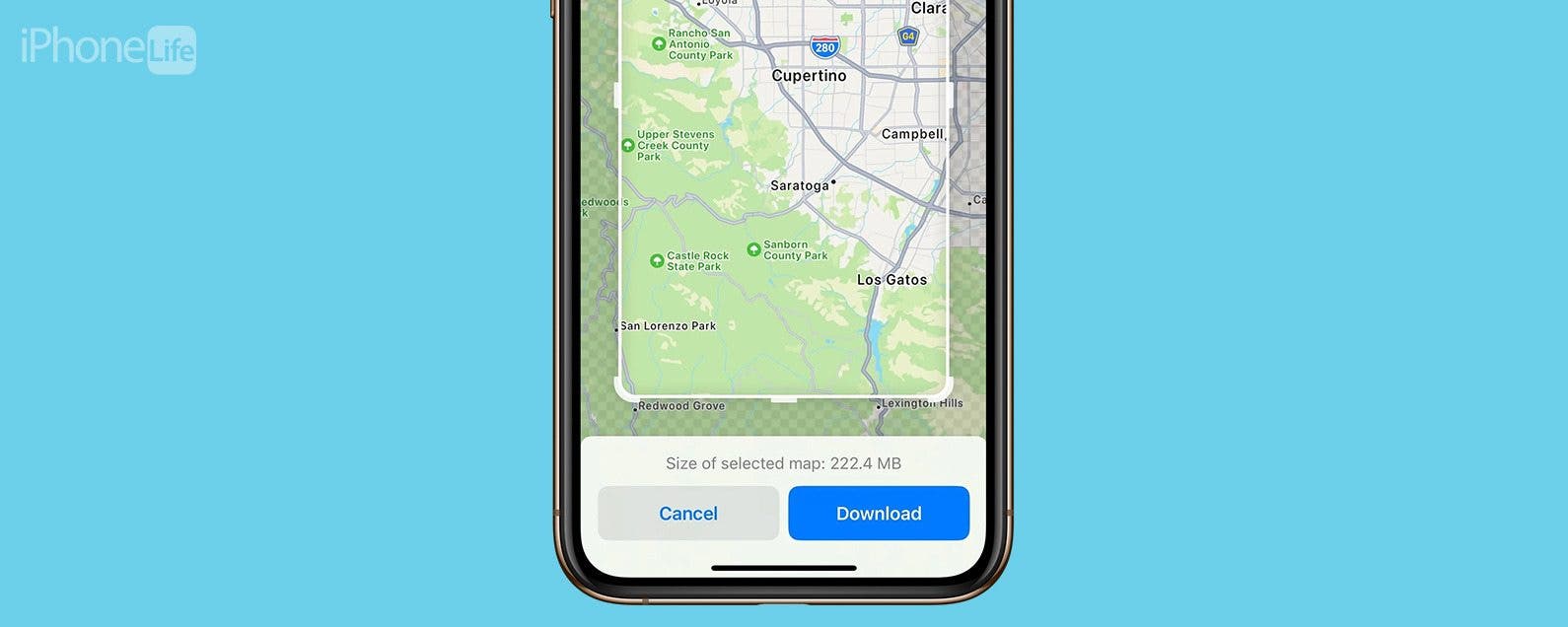
Apple продолжала улучшать свое приложение Maps с каждой итерацией iOS. Apple Maps давно зарекомендовали себя как надежное навигационное приложение наравне с такими конкурентами, как Google Maps и Waze. Тем не менее, в нем отсутствовала одна важная функция, которую наконец-то добавили в iOS 17: офлайн-карты.
Почему вам понравится этот совет:
- Используйте офлайн-карты Apple Maps даже при слабом соединении.
- Загрузите карты вашего региона, чтобы сэкономить данные.
- Никогда больше не заблудитесь в своем городе, даже если потеряете сигнал или данные.
Как использовать Apple Maps в автономном режиме
Системные требования
Этот совет работает на iPhone с iOS 17 или более поздней версии или на iPad с поддержкой сотовой связи с iPadOS 17 или более поздней версии. Узнайте, как обновиться до iOS 17 и iPadOS 17.
Если у вас нет сильного сотового приема в определенном месте или если вы путешествуете за границей и вам нужна карта местности, вы можете загрузить карту и продолжать получать указания даже в автономном режиме. Для получения дополнительных советов и рекомендаций по iPhone обязательно подпишитесь на нашу бесплатную рассылку «Совет дня». Вам должно быть предложено загрузить офлайн-карту вашего домашнего региона, когда вы впервые откроете приложение «Карты» после обновления до iOS 17, но если нет, вот как вручную загрузить карты на iPhone:

Откройте для себя скрытые возможности вашего iPhone. Получайте ежедневные советы (со скриншотами и понятными инструкциями), которые помогут вам освоить свой iPhone всего за одну минуту в день.
- Откройте приложение «Карты».

- Нажмите на значок своего профиля рядом со строкой поиска.

- Нажмите «Офлайн-карты».

- Нажмите «Загрузить новую карту».

- Затем вы можете выбрать местоположение вашей офлайн-карты.

- Вы можете перетаскивать углы карты, чтобы изменить размер загружаемой области и сэкономить место или охватить большую область карты.

- Нажмите «Загрузить», чтобы загрузить карту.

- После загрузки карт вы сможете настроить различные параметры, включая разрешение загрузки при использовании Wi-Fi или сотовой связи, включение или отключение автоматических обновлений, оптимизацию хранилища iPhone или использование только автономных карт.

Вы можете получить доступ к настройкам офлайн-карт или загрузить новые карты, выполнив шаги 1 и 2. Если ваш iPhone подключен к вам, вы также можете продолжать использовать Apple Maps в автономном режиме на своих Apple Watch.